ร้านค้าสามารถตั้งค่าข้อมูลเกี่ยวกับร้านและข้อมูลนัดหมายที่แสดงในเว็บจองนัดหมายและบริการได้ที่หน้านี้ ไม่ว่าจะเป็นตกแต่งหน้านัดหมาย กำหนดข้อมูลทำรายการ รวมถึงข้อมูลติดต่อร้านค้า ซึ่งหน้าร้านค้าจะประกอบไปด้วย 4 ส่วนดังนี้
1. หน้าร้านค้า
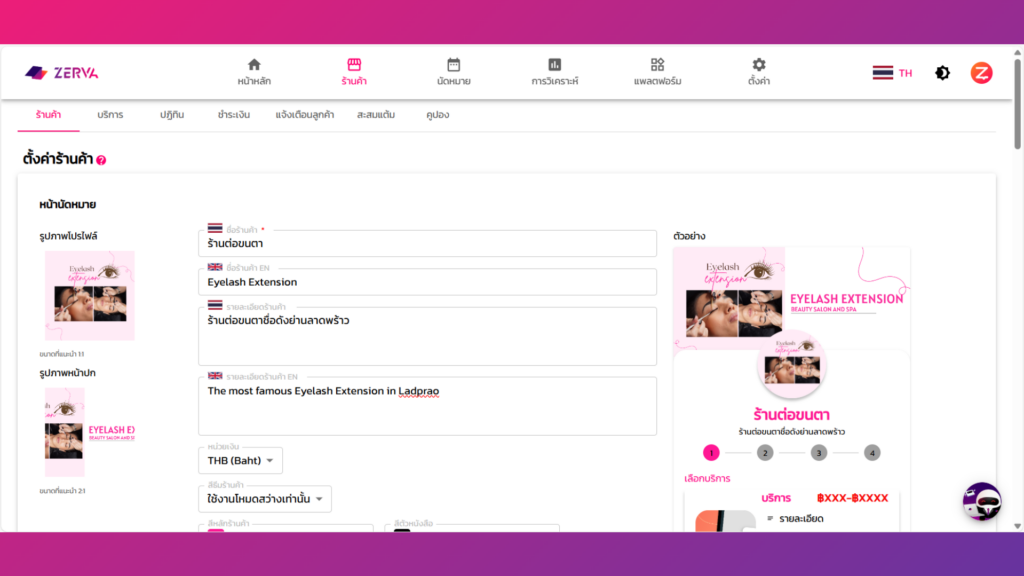
ในส่วนของหน้าร้านค้าเจ้าของร้านสามารถตั้งค่าได้ง่ายๆ โดยคลิกที่ปุ่ม ดินสอ ด้านขวามือเพื่อแก้ไขข้อมูล โดยข้อมูลร้านค้าประกอบไปด้วย
1. รูปภาพหน้าปก : รูปภาพที่แสดงด้านหลังของรูปโปรไฟล์ โดยขนาดรูปที่แนะนำควรจะมีขนาด 2:1
2. รูปภาพโปรไฟล์ร้านค้า : ระบบจะดึงรูปภาพโปรไฟล์ธุรกิจมาแสดง ร้านค้าสามารถเปลี่ยนรูปโปรไฟล์ภายหลังได้โดยขนาดรูปที่แนะนำควรจะมีขนาด 1:1
3. ชื่อร้านค้า : ระบบจะแสดงเป็นชื่อธุรกิจให้ ร้านค้าสามารถเปลี่ยนชื่อภายหลังได้
4. รายละเอียดร้าน : เพิ่มคำบรรยายร้านค้าเพื่อให้ลูกค้าเข้าถึงร้านมากขึ้น
*ระบบของเรารองรับการตั้งค่าข้อมูล 2 ภาษาด้วยนะ เมื่อใส่ข้อมูลตามภาษาที่กำหนดไว้ เมื่อลูกค้าเปลี่ยนภาษาที่หัวมุมขวาในหน้าระบบจองก็จะเปลี่ยนสลับข้อมูลภาษาให้ทันที!
5. หน่วยเงิน : หน่วยเงินที่ใช้ในการชำระบริการ
6. สีธีมร้านค้า : โหมดการมองเห็นในหน้าการจองของลูกค้า โดยจะมีทั้ง โหมดสว่างเท่านั้น / โหมดมือเท่านั้น / ใช้งานทั้งโหมดสว่างและโหมดมืด
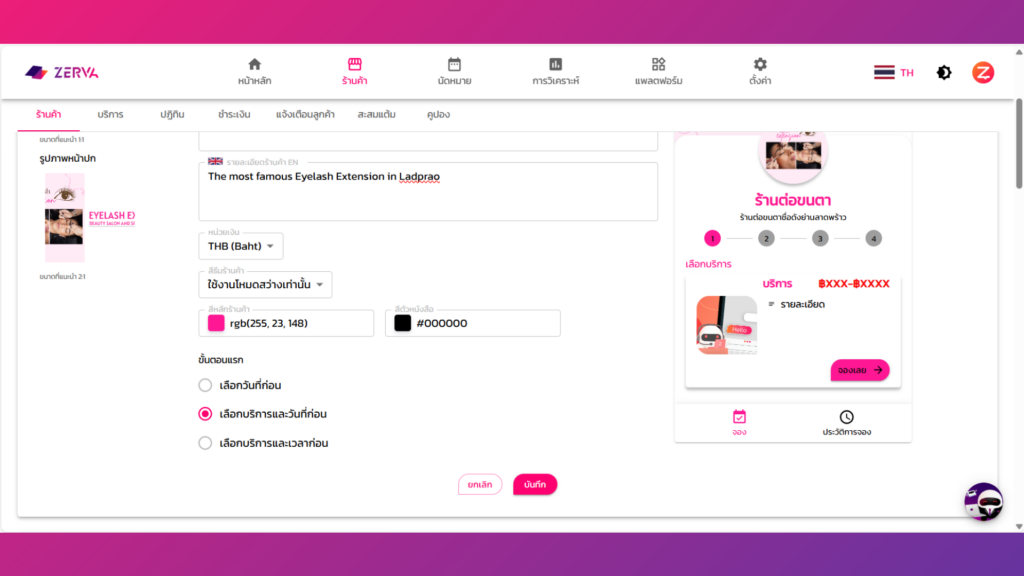
7. สีร้าน : เลือกธีมสีของร้านค้าได้ง่ายๆ โดยสีจะมีผลกับสีปุ่มและสีหัวข้อ
8. ขั้นตอนแรก : ร้านค้าสามารถตั้งค่าขั้นตอนการจองได้ 3 แบบ คือ
1. เลือกวันที่ก่อนเลือกบริการ 2. เลือกบริการก่อนเลือกวันที่ และ 3. เลือกบริการก่อนเลือกเวลา
จะเห็นได้ว่าหน้าจองตัวอย่างที่แสดงด้านขวามือจะเแสดงข้อมูลและตัวเลือกที่ร้านค้าตั้ง หากไม่ต้องการแก้ไขต่อ สามารถกดปุ่มบันทึกได้เลยค่ะ
2. ตั้งค่าเงื่อนไขการจอง
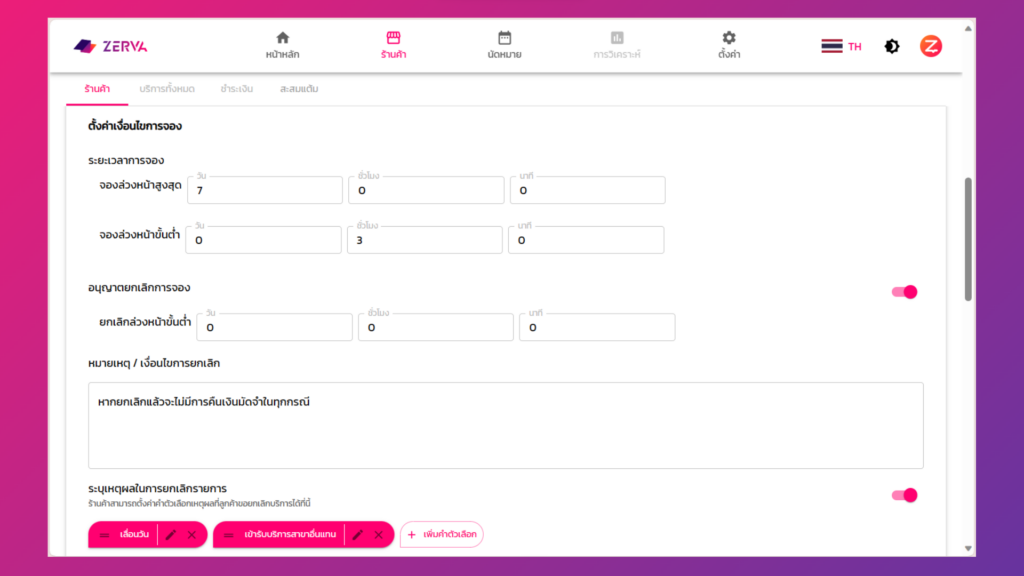
ร้านค้าสามารถกำหนดได้ว่าอยากให้ลูกค้ากดจองเข้ามาอย่างน้อยกี่วันก่อนเข้ารับบริการ ยกตัวอย่างเช่น ลูกค้าต้องจองเข้ามาก่อนอย่างน้อย 1 วันแต่จองล่วงหน้าได้ไม่เกิน 1 เดือนนับจากวันที่ปัจจุบัน โดยสามารถกดปุ่ม ดินสอ ขวาบนเพื่อเข้าไปตั้งค่าตามหัวข้อด้านล่างได้เลยค่ะ
- จองล่วงหน้าสูงสุด : ระยะเวลาที่ลูกค้าสามารถจองล่วงหน้าได้ไกลสุดนับจากวันที่ปัจจุบัน เช่น ร้านเปิดให้จองล่วงหน้าสูงสุด 1 เดือน โดยวันที่ปัจจุบันคือ 1/8/2023 นั้นแปลว่าลูกค้าที่เข้ามาทำรายการวันที่ข้างต้นสามารถกดจองล่วงหน้าของวันที่ 2/8/2023 ได้
- จองล่วงหน้าขั้นต่ำ : ระยะเวลาที่ช้าสุดที่จองได้ เช่น 1 วันก่อนเข้ารับบริการ
- ยกเลิกการจอง : หากร้านค้าอนุญาตให้ลูกค้ากดยกเลิกรายการจอง สามารถเลื่อนปุ่มไปด้านขวาเพื่อใช้งานได้เลย โดยในเว็บไซต์จะแสดงปุ่มยกเลิกให้ลูกค้ากด ซึ่งตรงนี้ร้านสามารถกำหนดได้ว่าลูกค้ามีสิทธิ์กดยกเลิกรายการจองได้ก่อนเวลาเข้ารับบริการกี่วัน/ชั่วโมง/นาที ถ้าหากเกินเวลาจะไม่สามารยกเลิกได้ เช่น ลูกค้าต้องยกเลิกก่อนอย่างน้อย 2 ชั่วโมงก่อนวันที่เข้ารับบริการนั้นๆ
- หมายเหตุ / เงื่อนไขการยกเลิก : หากทางร้านเปิดให้ลูกค้าสามารถยกเลิกการจองได้ ในส่วนนี้จะสามารถระบุเงื่อนไขเพื่อแจ้งเตือนลูกค้าก่อนการยกเลิกได้ เช่น แจ้งเตือนเมื่อยกเลิกแล้วจะไม่มีการคืนเงิน หรือแจ้งเตือนยกเลิกแล้วให้ติดต่อรับเงินมัดจำคืนที่ไหน (ตามรูปภาพตัวอย่างด้านล่าง)
- ระบุเหตุผลในการยกเลิกรายการ : หากร้านค้าต้องการให้ลูกค้าระบุเหตุผลในการยกเลิกก่อนการยกเลิกสำเร็จ เพื่อใช้ในการเก็บข้อมูลและวิเคราะห์เหตุผลการยกเลิกในอนาคตได้ สามารถกดเปิดในส่วนนี้และ ระบุตวเลือกเหตุผลเพื่อให้ลูกค้าเลือก หรือหากร้านค้าไม่ได้ระบุเหตุผลให้ระบบจะเป็นการให้ลูกค้ากรอกข้อมูลมาเองได้เช่นกัน
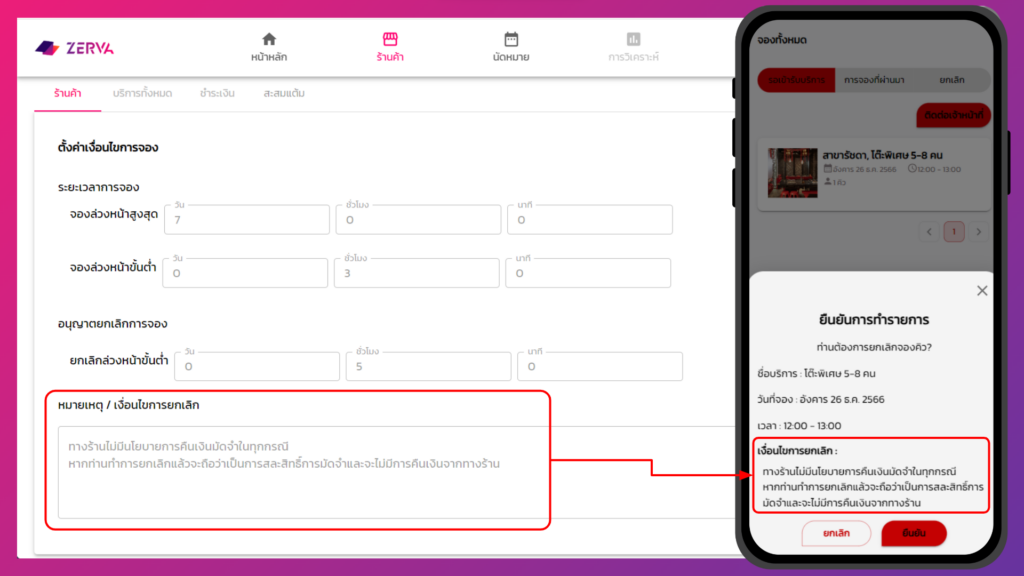
3. ตั้งค่าปรับสถานะการยืนยันการจองอัตโนมัติ
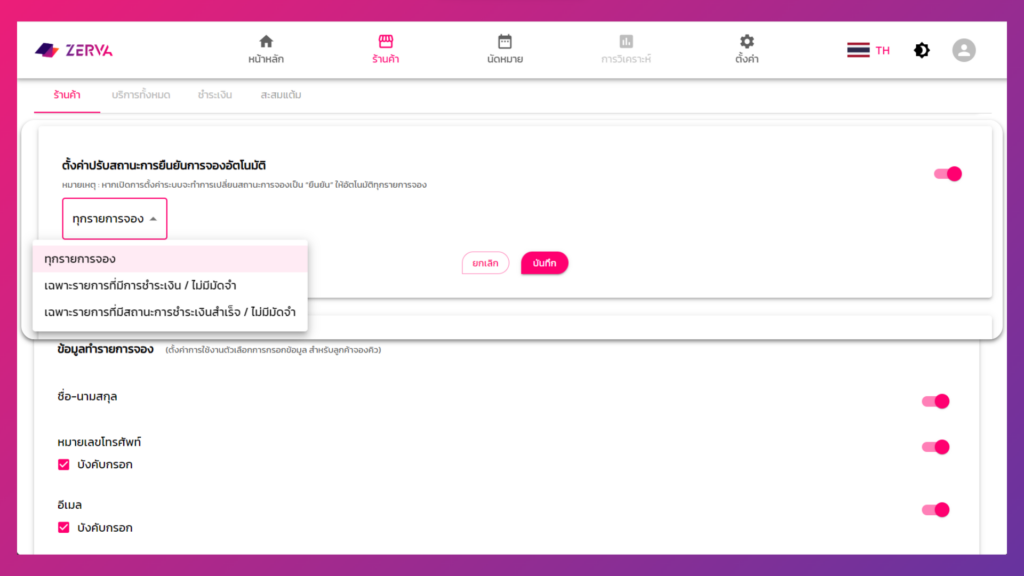
โดยปกติเมื่อมีการจองเข้ามาระบบจะเริ่มต้นด้วยสถานะ “รอยืนยัน” ซึ่งเมื่อเปิดใช้งานการตั้งค่าปรับสถานะการยืนยันการจองอัตโนมัติ หมายถึง เมื่อเวลามีลูกค้าจองเข้ามาระบบสามารถทำการปรับสถานะเป็น “ยืนยัน” ให้อัตโนมัติได้ทันทีเมื่อเข้าเงื่อนไขตามที่ระบุไว้
โดยเงื่อนไขที่สามารถตั้งค่าได้ คือ
1. ทุกรายการจอง : หมายถึงทุกรายการจองที่มีการจองเข้ามาทั้งในสถานะ “รอชำระเงิน” ที่ยังรอแนบสลิปในระบบ หรือมีการเก็บเงินมัดจำในสถานะ “รอตรวจสลิป” หรือ “จ่ายแล้ว” หรือไม่มีการเก็บเงินมัดจำ ระบบก็จะปรับสถานะเป็น “ยืนยัน” ให้อัตโนมัติ
2. เฉพาะรายการที่มีการชำระเงิน/ไม่มีมัดจำ : หมายถึงเฉพาะการจองที่มีการเก็บเงินมัดจำในสถานะ “รอตรวจสลิป” หรือ “จ่ายแล้ว” หรือไม่มีการเก็บเงินมัดจำ ระบบจะปรับสถานะเป็น “ยืนยัน” ให้อัตโนมัติ
3. เฉพาะรายการที่มีสถานะการชำระเงินสำเร็จ/ไม่มีมัดจำ : หมายถึงเฉพาะการจองที่มีการเก็บเงินมัดจำและตรวจสลิปสำเร็จเท่านั้นในสถานะ “จ่ายแล้ว” หรือไม่มีการเก็บเงินมัดจำ ระบบจะปรับสถานะเป็น “ยืนยัน” ให้อัตโนมัติ
4. ตั้งค่าเข้ารับบริการสำเร็จ
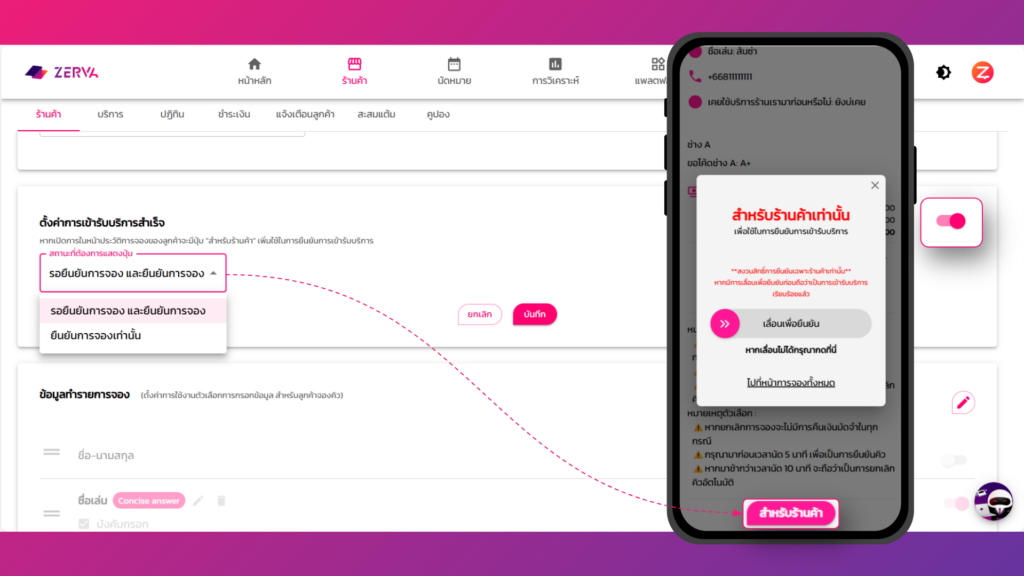
ในส่วนนี้หากร้านค้าต้องการให้มีปุ่มสำหรับยืนยันการเข้ารับบริการสำเร็จเพื่อความสะดวกแก่ร้านค้าไม่ต้องกลับเข้ามาที่ระบบกลังบ้านเพื่อมาปรับสถานะ ก็สามารถเปิดการตั้งค่าในส่วนนี้ได้เลย
โดยเมื่อเปิดการใช้งานแล้วเราจะสามารถกำหนดได้ว่าอยากให้ปุ่มนี้ขึ้นให้กดในสถานะไหน แบ่งออกเป็น 2 สถานะ คือ 1. สถานะรอยืนยันการจอง และยืนยันการจอง (หมายความว่าแค่จองมาและไม่ใช่สถานะยกเลิกก็เห็นปุ่มได้เลย) และ 2. สถานะยืนยันการจองเท่านั้น (หมายความว่าต้องมีการยืนยันรายการจองจากระบบหลังบ้านก่อน และอยู่ในสถานะยืนยันการจองเท่านั้นถึงจะสามารถเห็นปุ่มนี้ได้)
5. ข้อมูลทำรายการจอง
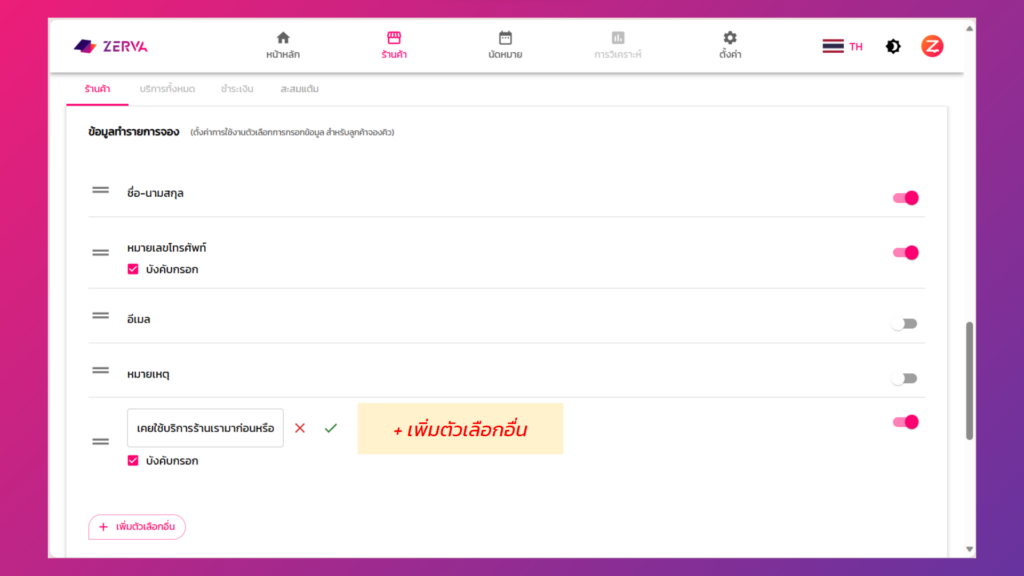
ถัดลงมาจะเป็นการตั้งค่าข้อมูลทำรายการจอง ซึ่งหลักๆคือการกำหนดหัวข้อทำรายการที่ต้องการให้ลูกค้ากรอก โดยลูกค้าจะต้องกรอกชื่อเป็นอย่างน้อย ส่วนตัวเลือกอื่นๆเช่น เบอร์โทรศัพท์ , อีเมล และหายเหตุ ร้านสามารถกำหนดได้ว่าจะบังคับให้ลูกค้ากรอก หรือไม่บังคับ และถ้าปิดการใช้งาน ลูกค้าจะไม่เห็นช่องนี้เลย
และยังสามารถ + เพิ่มตัวเลือกอื่น เพื่อให้ลูกค้ากรอกข้อมูลที่ร้านค้าต้องการเพิ่มได้
โดยในส่วนนี้จะสามารถเรียงลำดับข้อมูลที่ต้องการได้โดยทำการเลื่อนขึ้น-ลง เพื่อเรียงลำดับที่ต้องการได้เลยค่ะ
นอกจากนั้นยังสามารถสร้างเป็นการระบุข้อมูลทำรายการที่นอกเหนือจากข้อความปกติได้ด้วยนะ ในกรณีที่เราอยากจะเก็บข้อมูลจากลูกค้าเพิ่มเติมก็สามารถเลือกใช้ตามบริบทที่ต้องการได้เลย
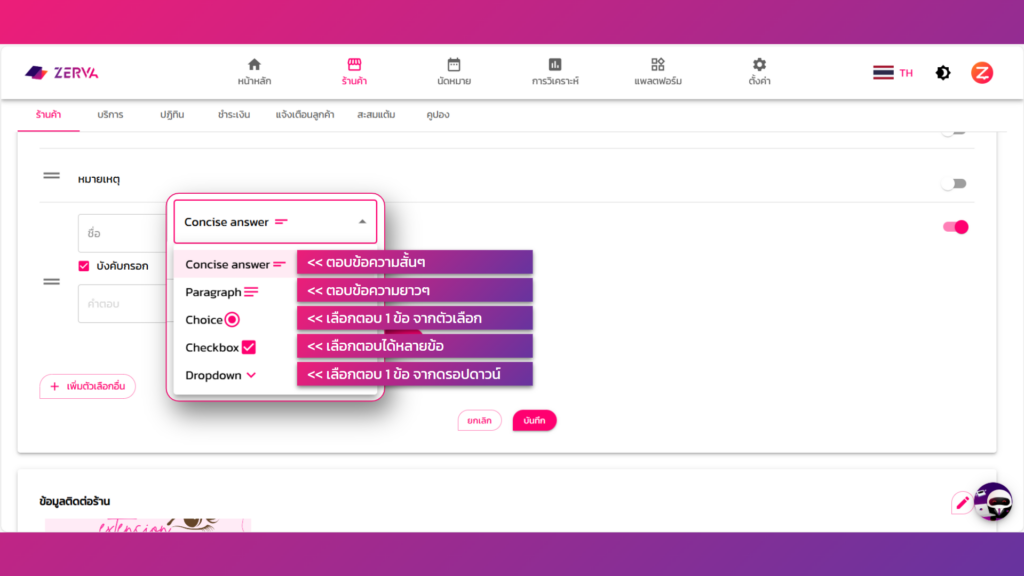
6. ข้อมูลติดต่อ
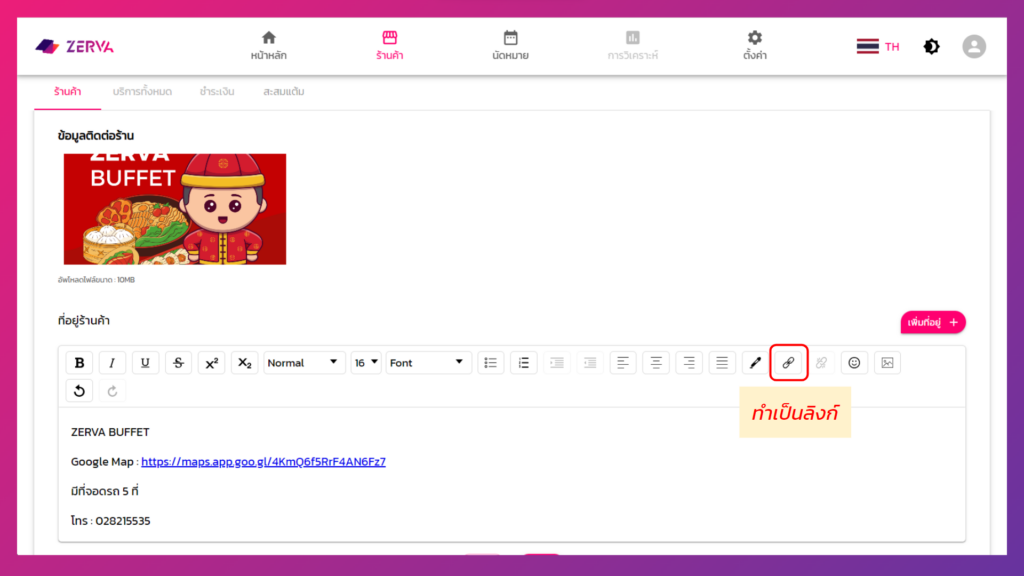
ร้านค้าสามารถกดปุ่มแก้ไขขวาบน เพื่อเพิ่มที่อยู่ร้านค้าและข้อมูลที่สามารถติดต่อได้ โดยข้อมูลนี้จะปรากฏที่ส่วน “ติดต่อเจ้าหน้าที่” ในเว็บจอง (หน้าจองทั้งหมด) ที่ลูกค้าทำรายการ และกดบันทึกทุกครั้งที่แก้ไขเสร็จ
*หมายเหตุ : หากต้องการเพิ่มเป็นลิงก์สามารถใช้เครื่องมือ Link ตามรูปด้านบนได้เลยนะคะ
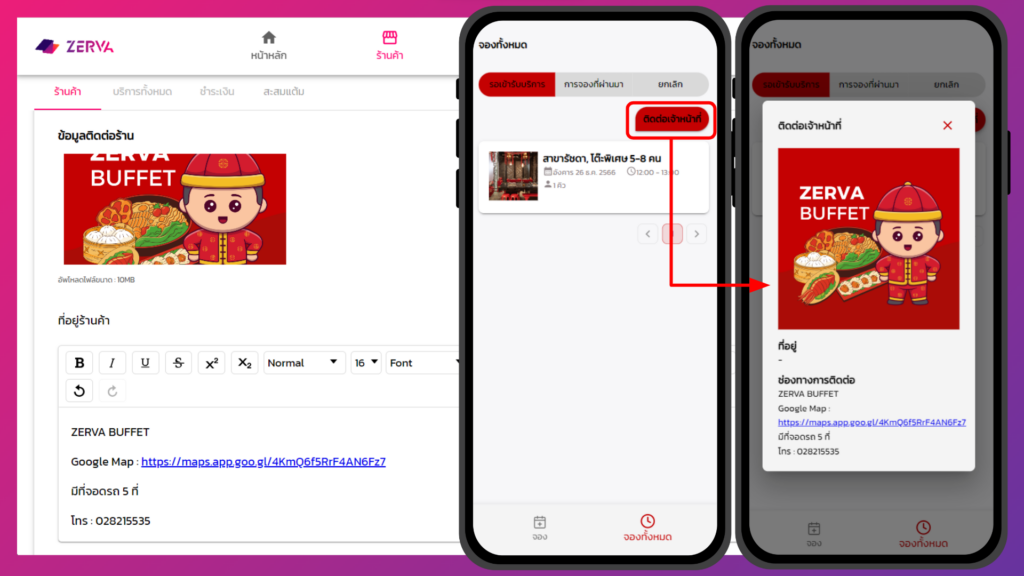
อ่านวิธีการตั้งค่าลำดับต่อไปได้เลย👉 Tutorial 3 : การตั้งค่าบริการทั้งหมดบน ZERVA

🔵ช่องทางการติดต่อ FB : ZERVA ระบบจองนัดหมาย จองบริการออนไลน์
สำหรับลูกค้าธุรกิจ Enterprise บริษัทเรามีบริการตั้งแต่ Consult, Design, Development, Maintain ระบบ AI Chatbot และ Data Analytics รบกวนติดต่อที่ E-mail: sales@zwiz.ai เพื่อนัดนำเสนองาน ดูเพิ่มเติมที่ Enterprise Showcase
📢คู่มือทั้งหมด📢
Tutorial 1: เริ่มต้นการใช้งาน ZERVA
Tutorial 2: การตั้งค่าหน้าร้านค้าบน ZERVA
Tutorial 3: การตั้งค่าบริการทั้งหมดบน ZERVA
Tutorial 3.1 : ตั้งค่าแจ้งเตือนบริการ
Tutorial 4: การตั้งค่าการชำระเงินบน ZERVA
Tutorial 5: การตั้งค่าวันหยุดร้านค้าบน ZERVA
